Dans le module Réception, sélectionnez un Contact dans la liste des conversations. Pour afficher les détails du Contact's, cliquez sur l’icône des coordonnées ou la photo du profil. Alternativement, dans le module Contacts, cliquez sur un Contact de la liste de Contacts pour voir les détails du Contact's.
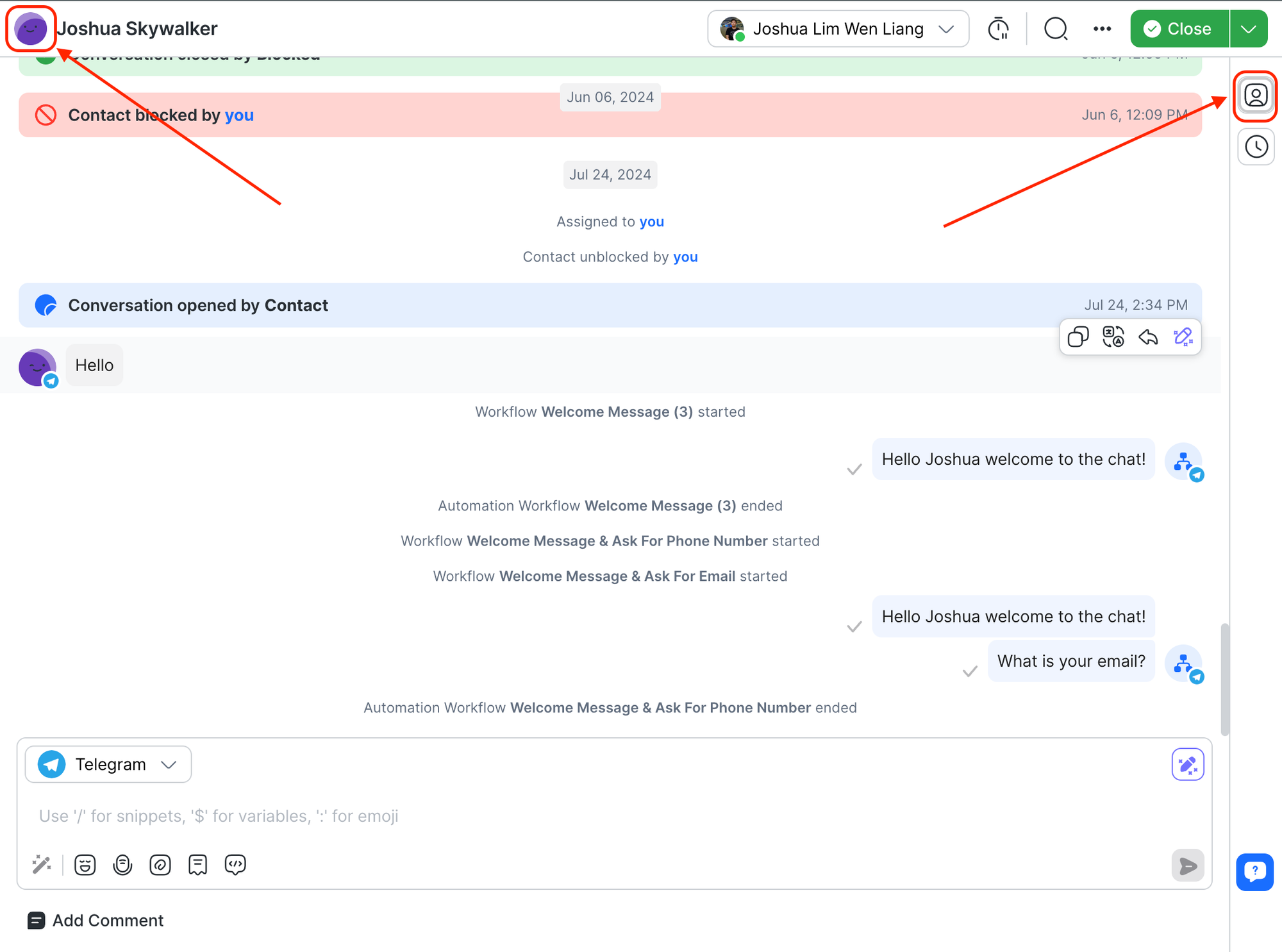
Les coordonnées sont constituées de :
Le nom et l'ID du contact sont affichés dans la partie supérieure des détails du contact.
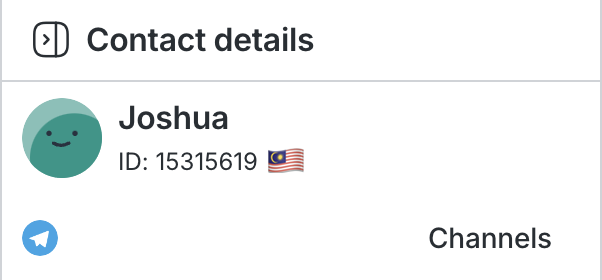
Vous pouvez modifier un nom de contact's en cliquant sur l'icône d'édition. Entrez vos modifications et cliquez sur la case à cocher pour confirmer les modifications.
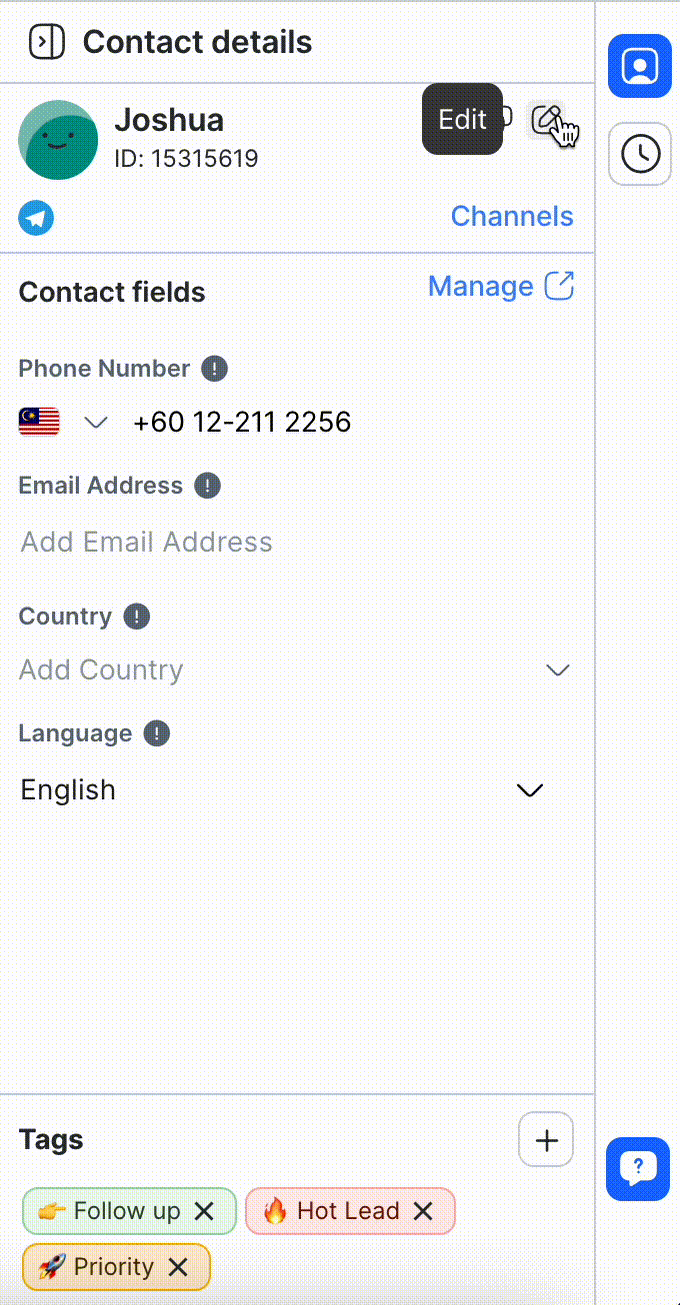
Dans la barre latérale verticale, cliquez sur l'ongletCanaux.
Dans cet onglet, vous pouvez trouver une liste de canaux connectés à l'espace de travail avec différentes indications. Il y a 3 types de canaux que vous pouvez trouver ici - Canal actif, Canal inactif et Canal indisponible.
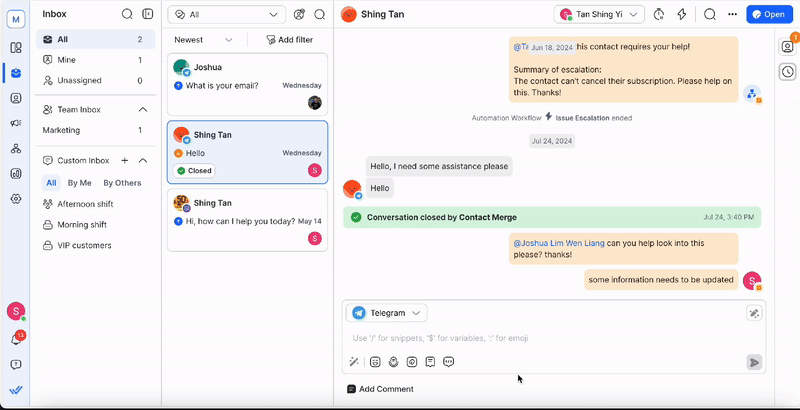
Les canaux actifs sont des canaux qui sont connectés et ont des interactions existantes avec un contact. La date et l'heure de connexion de ces canaux sont indiquées.
Pour Facebook, vous pouvez survoler la carte de la Chaîne pour voir et cliquer sur le bouton de lien. Cela vous permet de naviguer vers la conversation sur la page Facebook concernée.
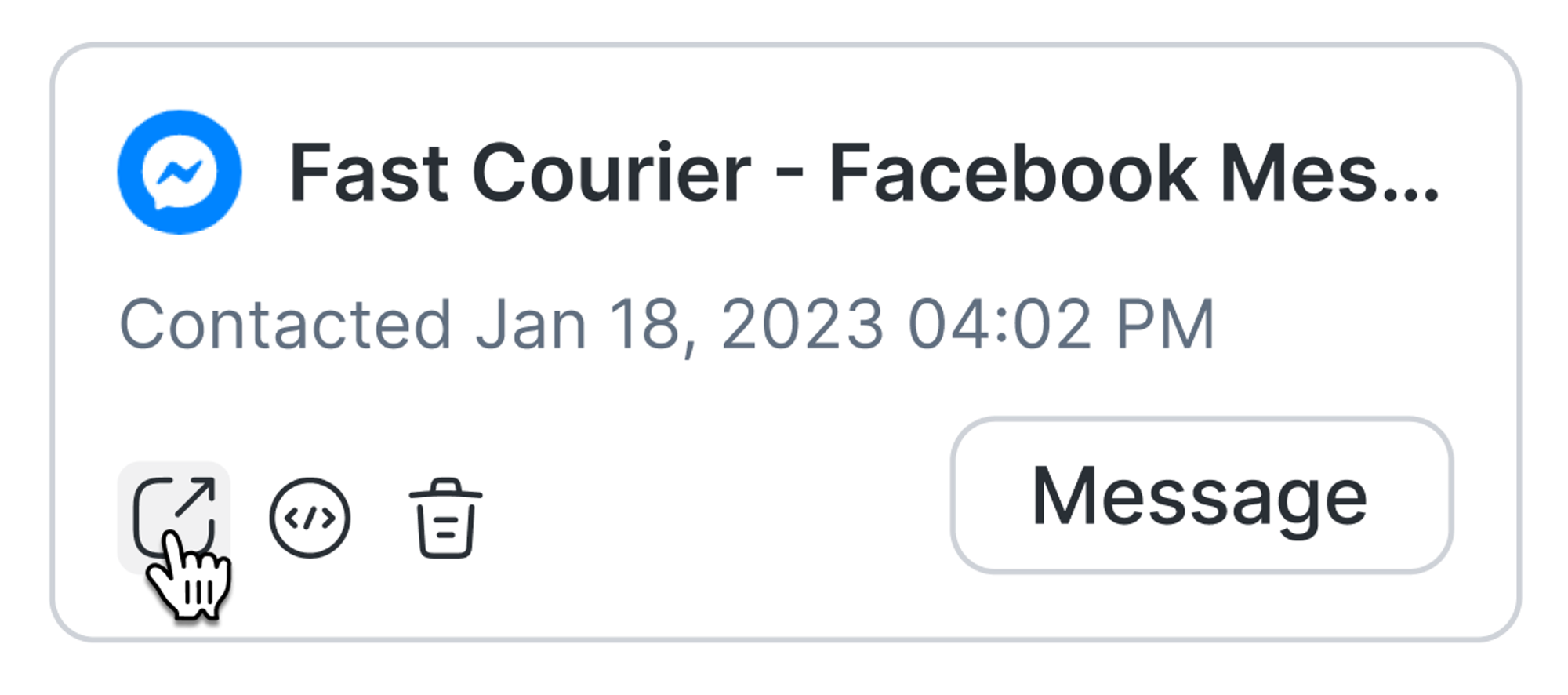
Les canaux inactifs sont des canaux qui doivent encore être connectés avec le contact. Ils peuvent être connectés en lançant une conversation avec le contact. Cliquer sur Envoyer le premier message sélectionnera le canal par défaut dans la barre de messagerie.
Ceci n'est applicable que pour WhatsApp, SMS et e-mail, en fournissant le numéro de téléphone ou l'adresse e-mail de contact's est présent.
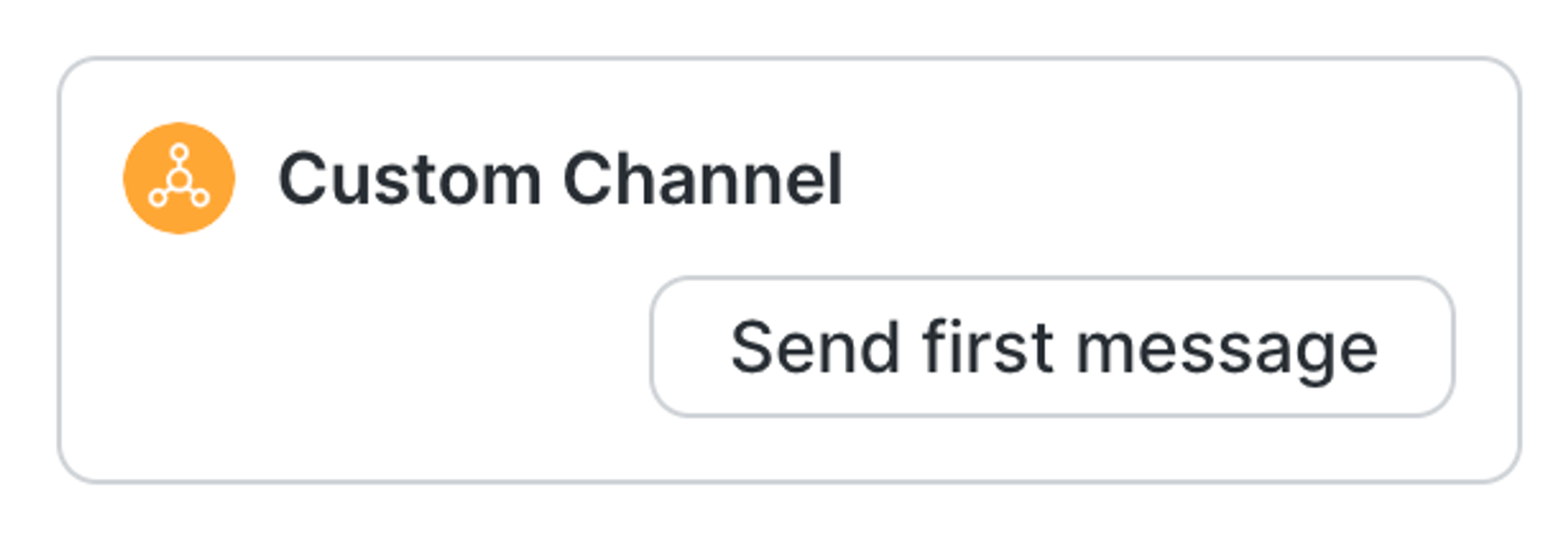
Les canaux indisponibles sont des canaux sur lesquels les contacts n'ont pas d'interactions existantes. Ces canaux ne peuvent pas être connectés à un contact à l'initiative d'un utilisateur de l'espace de travail. La connexion doit être initiée par le contact, qui doit envoyer le premier message sur ces chaînes.
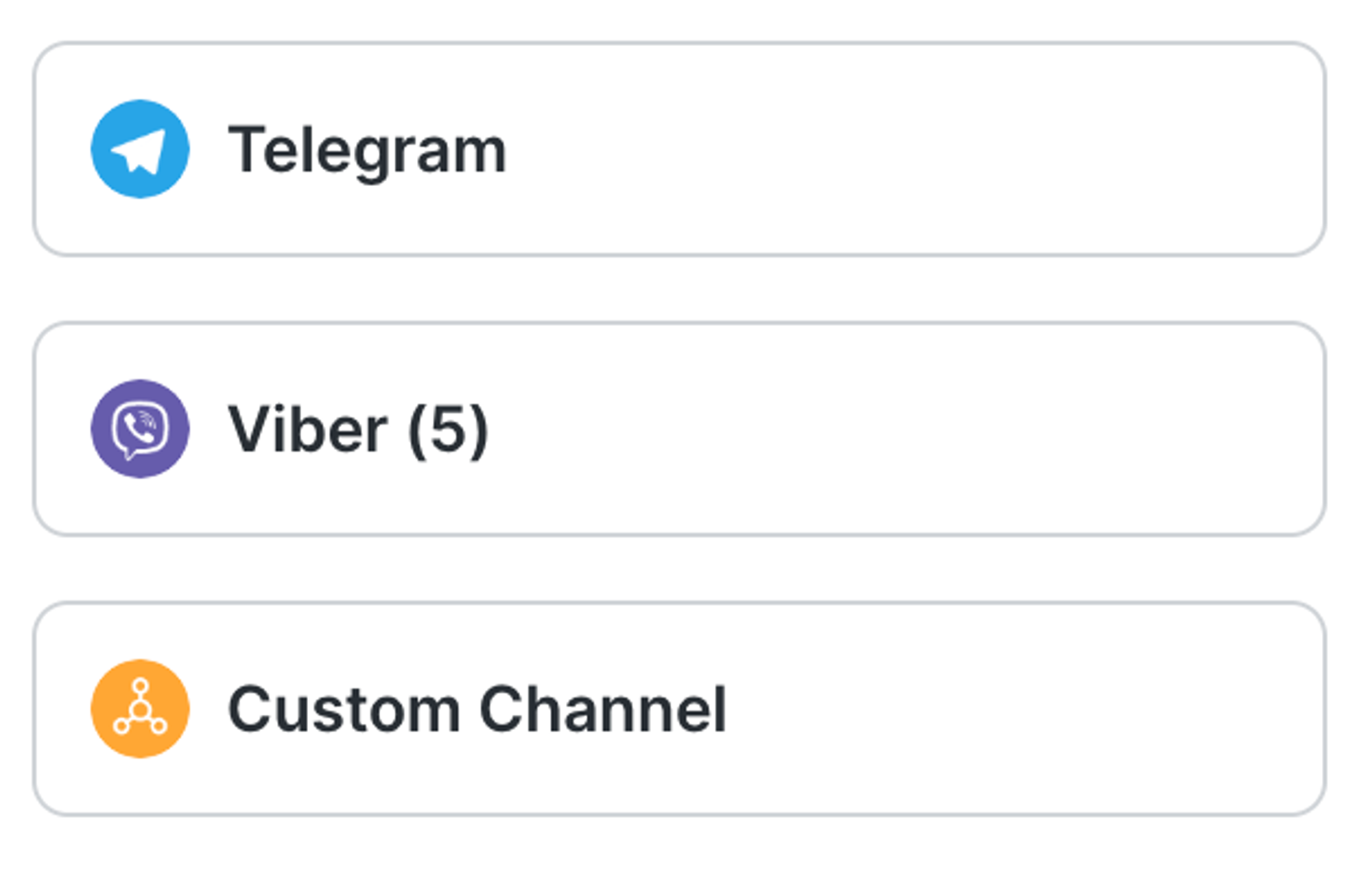
Seuls lesPropriétaireset lesGestionnairespeuvent effectuer cette action dans le module Contacts.
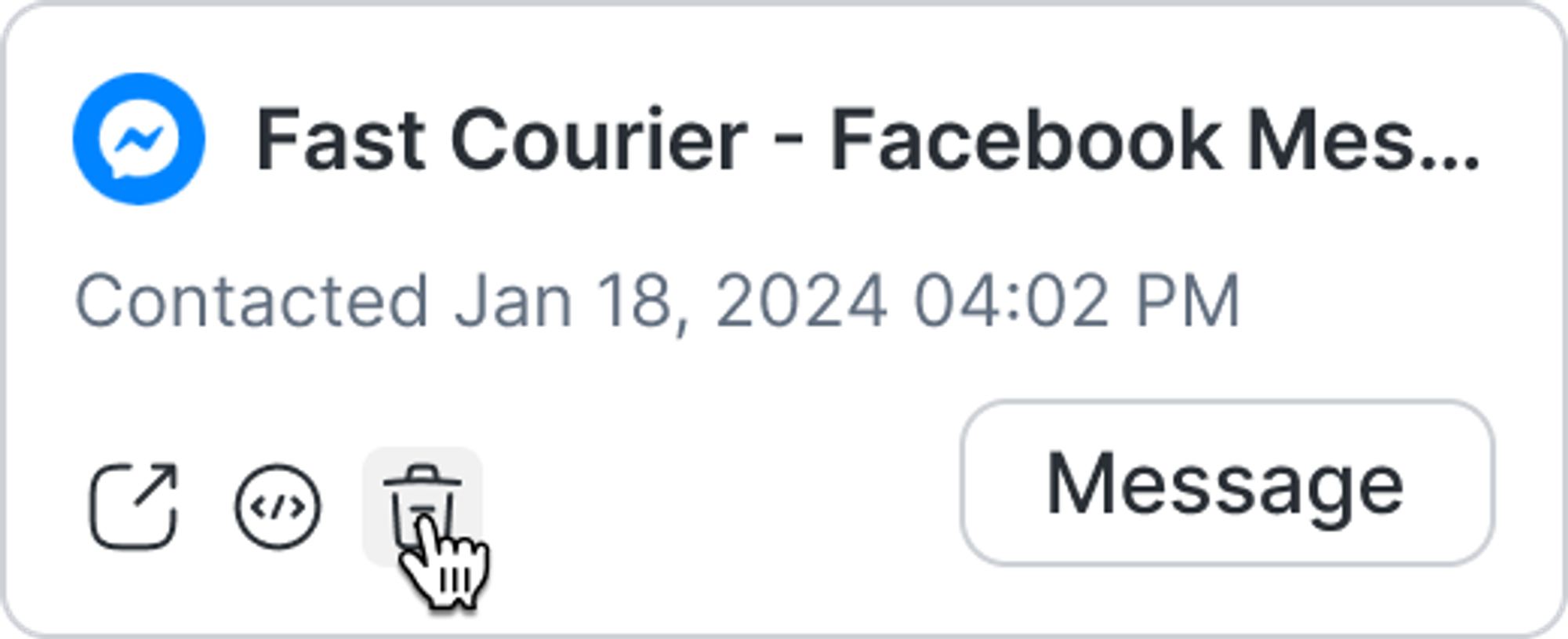
Vous pouvez retirer un canal du Contact via l'icôneSupprimer. Ceci est utilisé lorsque le canal n'est plus pertinent pour le contact, par exemple le contact a changé de numéro de téléphone. L'historique de la conversation restera et ne sera pas supprimé même si le canal a été supprimé.
Dans la barre latérale verticale, l'onglet Détails du contact vous informera des suggestions de fusion.
Lorsque vous ouvrez l’onglet, vous'trouverez une carte des suggestions de fusion affichant des doublons potentiels, permettant une fusion facile des contacts.
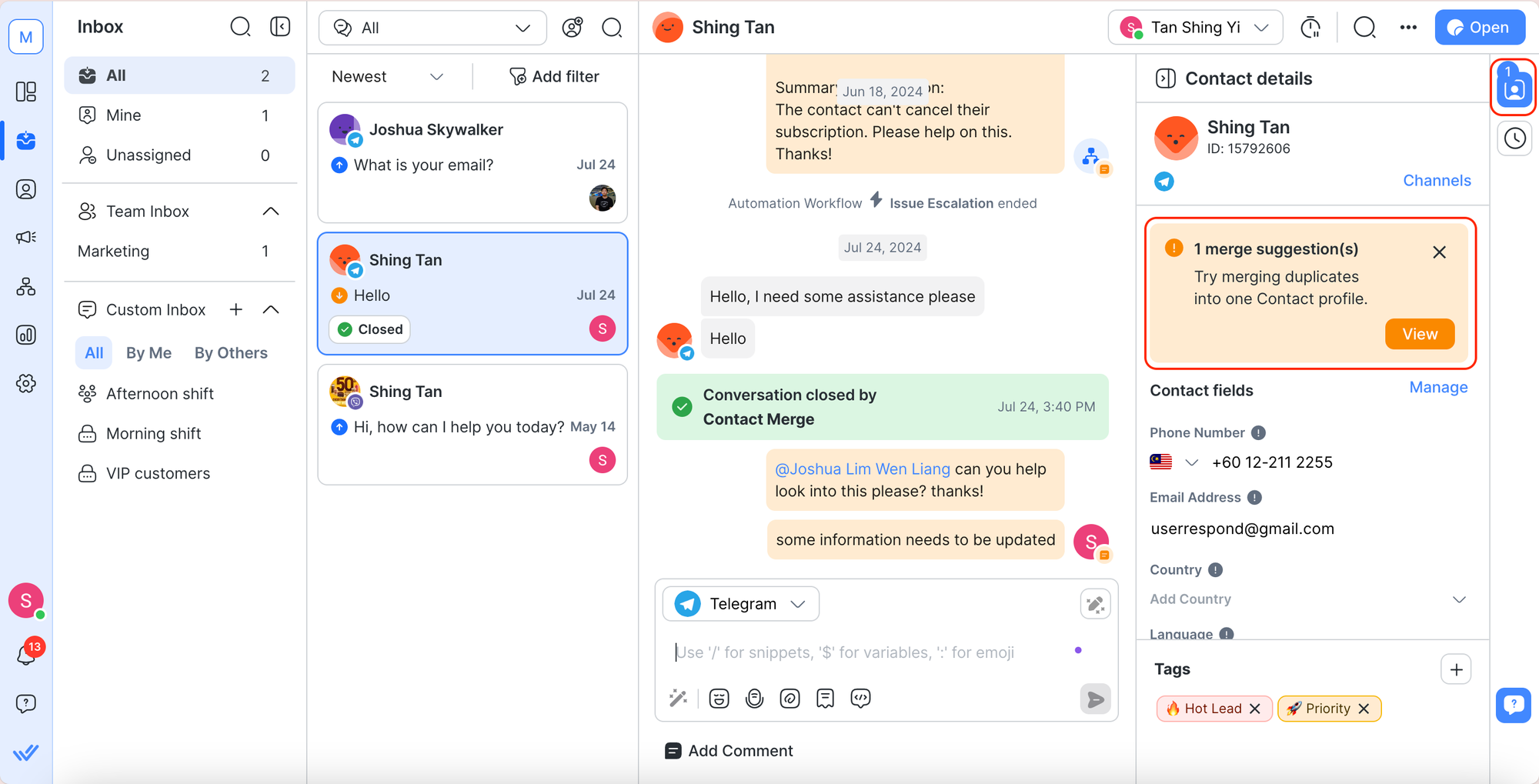
Dans un espace de travail, il peut y avoir plusieurs profils de contact appartenant à la même personne. Dans de tels scénarios, ces fichiers de contact en double peuvent être fusionnés en un seul enregistrement complet.
Les utilisateurs de la plateforme seront avertis des éventuels doublons de Contacts par le biais de suggestions de fusion. Les suggestions de fusion sont basées sur l'utilisation répétée d'un numéro de téléphone ou d'une adresse de courriel sur deux ou plusieurs profils de contact. Une icône verte apparaîtra à droite de l'e-mail ou du numéro de téléphone du contact suggéré pour indiquer la valeur en double.
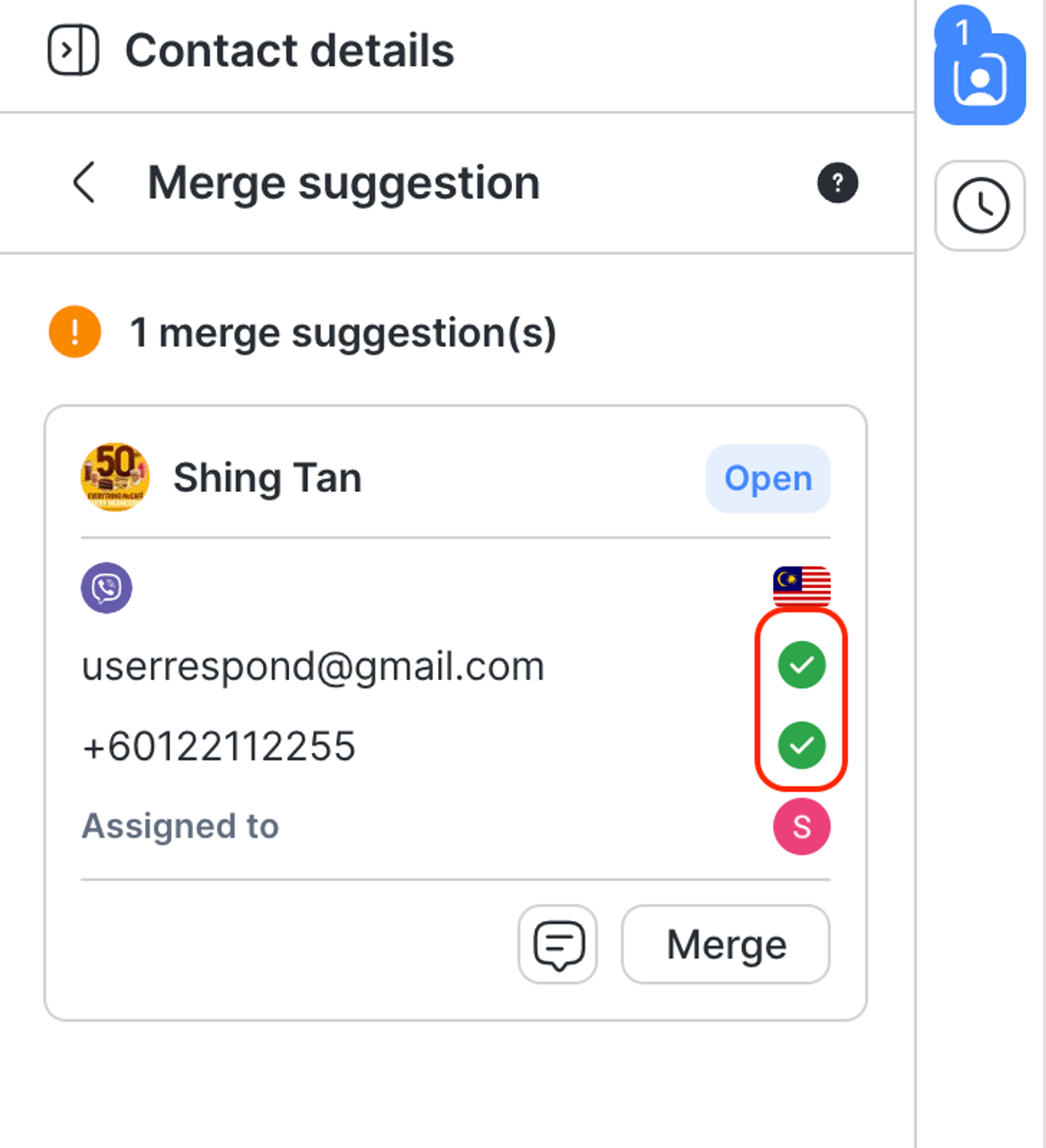
Une fois que ces contacts dupliqués ont été vérifiés, cliquez sur Fusionner pour effectuer la fusion des contacts.
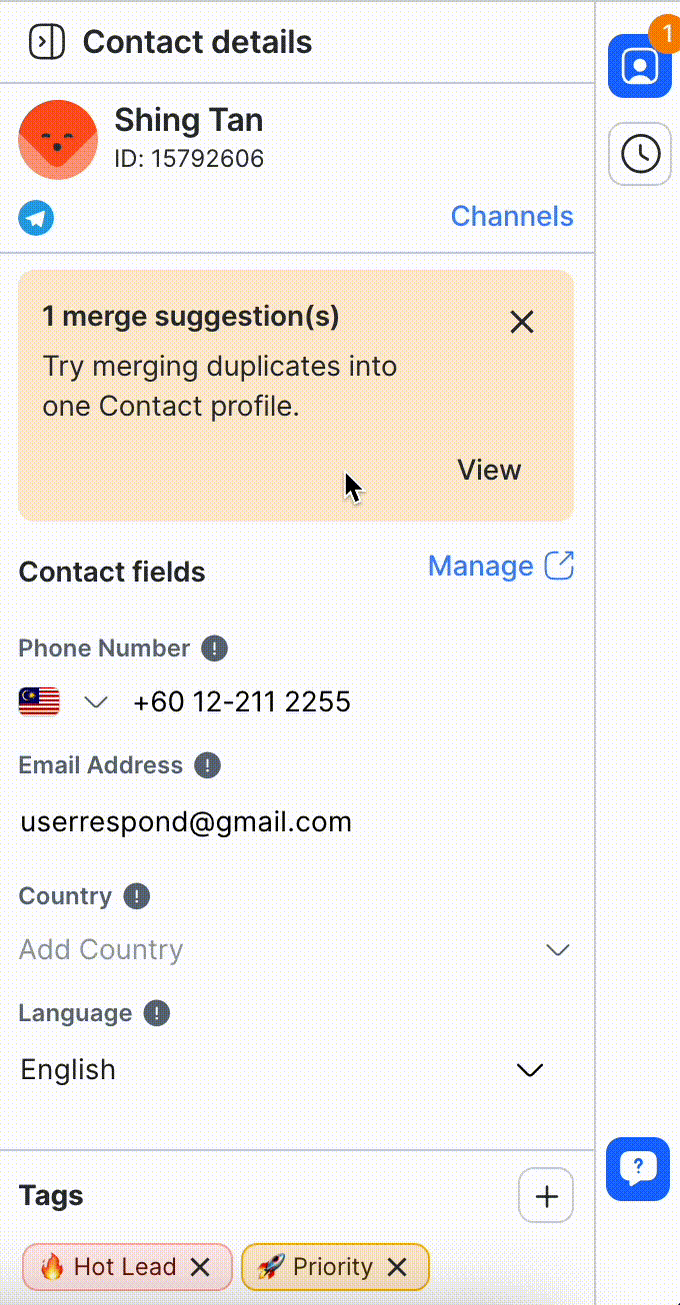
Vous pouvez immédiatement annuler une fusion en cliquant sur le bouton « Annuler fusion » de la fonction « Fusionner avec succès ».
Les propriétaires et les gestionnaires peuvent voir l'historique des fusions dans le module Contacts.
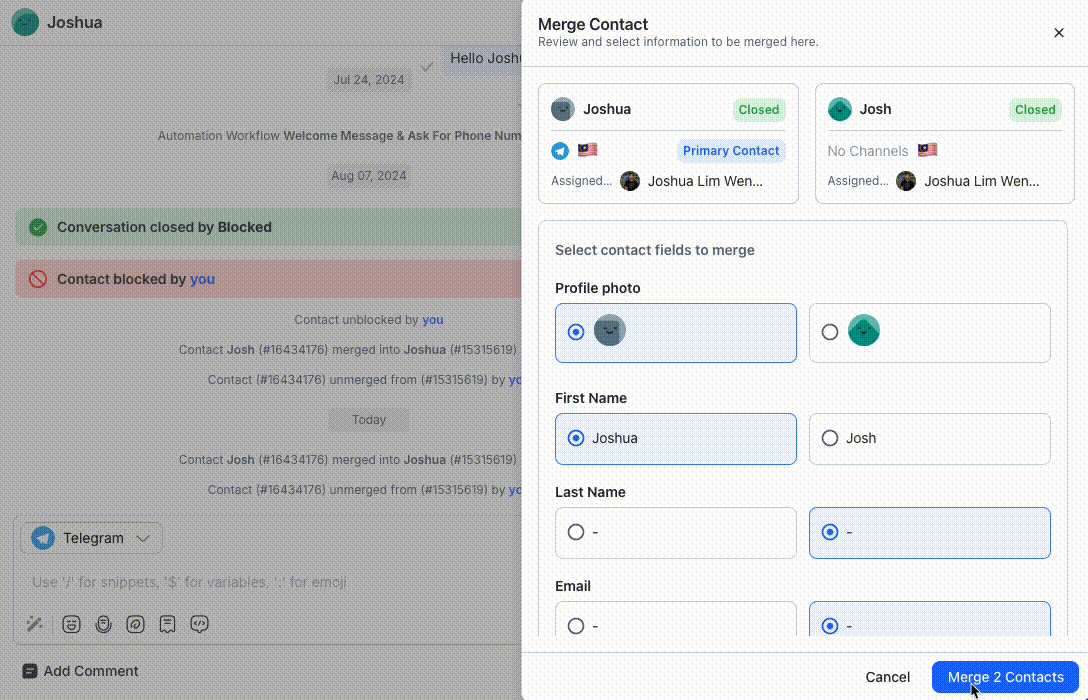
Des suggestions de fusion seront également demandées sur le tableau de bord.
En savoir plus surcomment fusionner les Contacts.
Les contacts bloqués ne seront pas inclus dans les suggestions de fusion.
Chaque Contact a un ensemble de champs spécifiques qui les décrivent et aident à fournir un contexte aux utilisateurs qui interagissent avec eux.
Apprenez à personnaliser l'ordre des champs de contact ici.
Champs | Type de texte | Libellé | Modifiable |
|---|---|---|---|
Profil du contact | - | La photo de profil et le nom d'affichage sont obtenus de la Chaîne sur laquelle le Contact a interagi. | - |
Prénom | Texte du texte | Contactez le prénom's, qui peut être obtenu à partir du canal ou mis à jour manuellement. | ✓ |
Nom de famille | Texte du texte | Contactez le nom de famille's, qui peut être obtenu à partir du canal ou mis à jour manuellement. | ✓ |
Pays | Pays | Une indication de l'origine du contact. La valeur peut être obtenue à partir du numéro de téléphone ou mise à jour manuellement. | ✓ |
Langue | Langue | Contacter la langue's, qui peut être obtenue à partir du navigateur Contacter's, Canal ou mis à jour manuellement. | ✓ |
Adresse e-mail | Adresse e-mail | Contactez l'adresse e-mail's, qui peut être obtenue à partir du canal ou mise à jour manuellement. | ✓ |
Numéro de téléphone | Numéro de téléphone | Contactez le numéro de téléphone's, qui peut être obtenu à partir du canal ou mis à jour manuellement. Le numéro de téléphone doit inclure l'indicatif du pays et suivre le format E164. | ✓ |
Assigné à | Liste déroulante | Le cessionnaire actuel auquel le Contact est assigné. | ✓ |
Statut de la conversation | Liste déroulante | Le statut actuel de la conversation Contact's. | - |
En savoir plus sur comment ajouter un contact WhatsApp ici.
Les champs personnalisés configurés dans l'espace de travail seront également affichés dans les détails du contact.
En savoir plus sur les champs personnalisés ici.
Les tags assignés à ce contact seront visibles en bas de la vue détaillée.
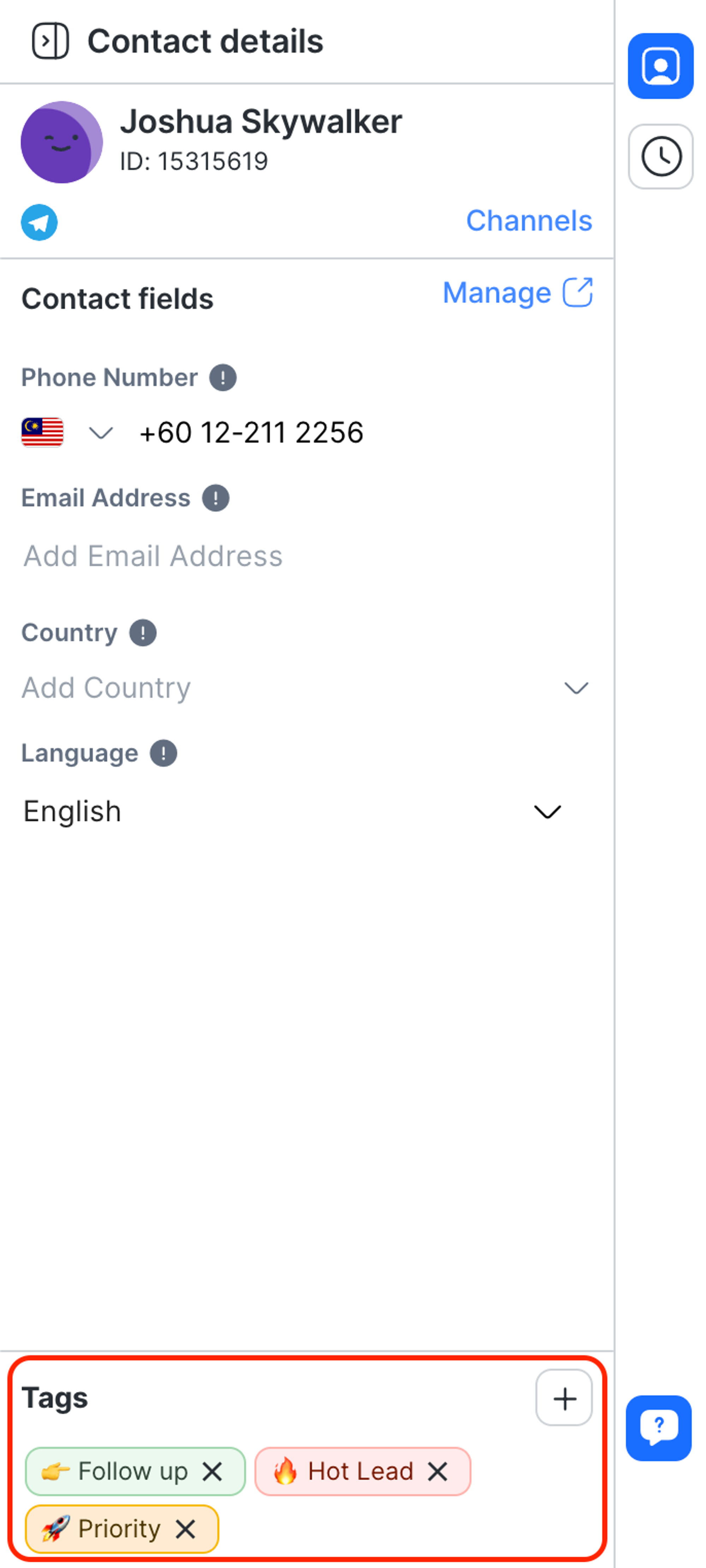
Les tags sont principalement utilisés pour regrouper les contacts et peuvent être utilisés pour filtrer les contacts.
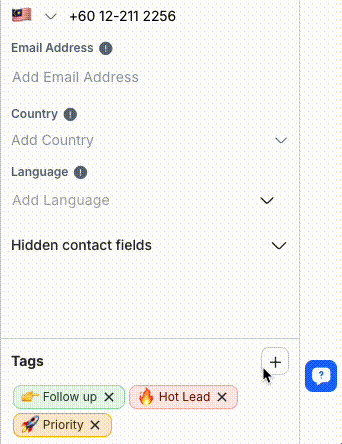
Cliquez sur l'icône plus.
Recherchez le(s) tag(s) désiré(s).
Sélectionnez la ou les cases à cocher pour le(s) tag(s) que vous voulez assigner.
Si le Tag n'existe pas, créez un nouveau tag, vous aurez la possibilité d'en créer un nouveau.
En savoir plus sur l'ajout de Tags ici.
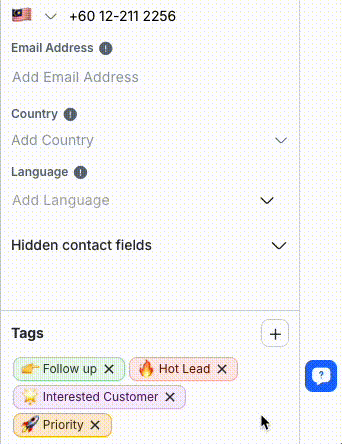
Cliquez sur l'icône « x » à côté du Tag que vous voulez supprimer.
En savoir plus sur la suppression des balises ici.
Supprimer un Tag ne le supprime pas de la plateforme mais peut affecter les segments de contact et les flux de travail.
Pour aider à organiser l'espace de travail, essayez de normaliser la façon dont vous attribuez des balises à vos contacts. Affecter uniquement les balises requises à un contact pour créer des segments plus significatifs.
Pour bloquer ou débloquer un contact, accédez au menu plus d'actions en haut du panneau de détails de Contact en cliquant sur l'icône de trois points.
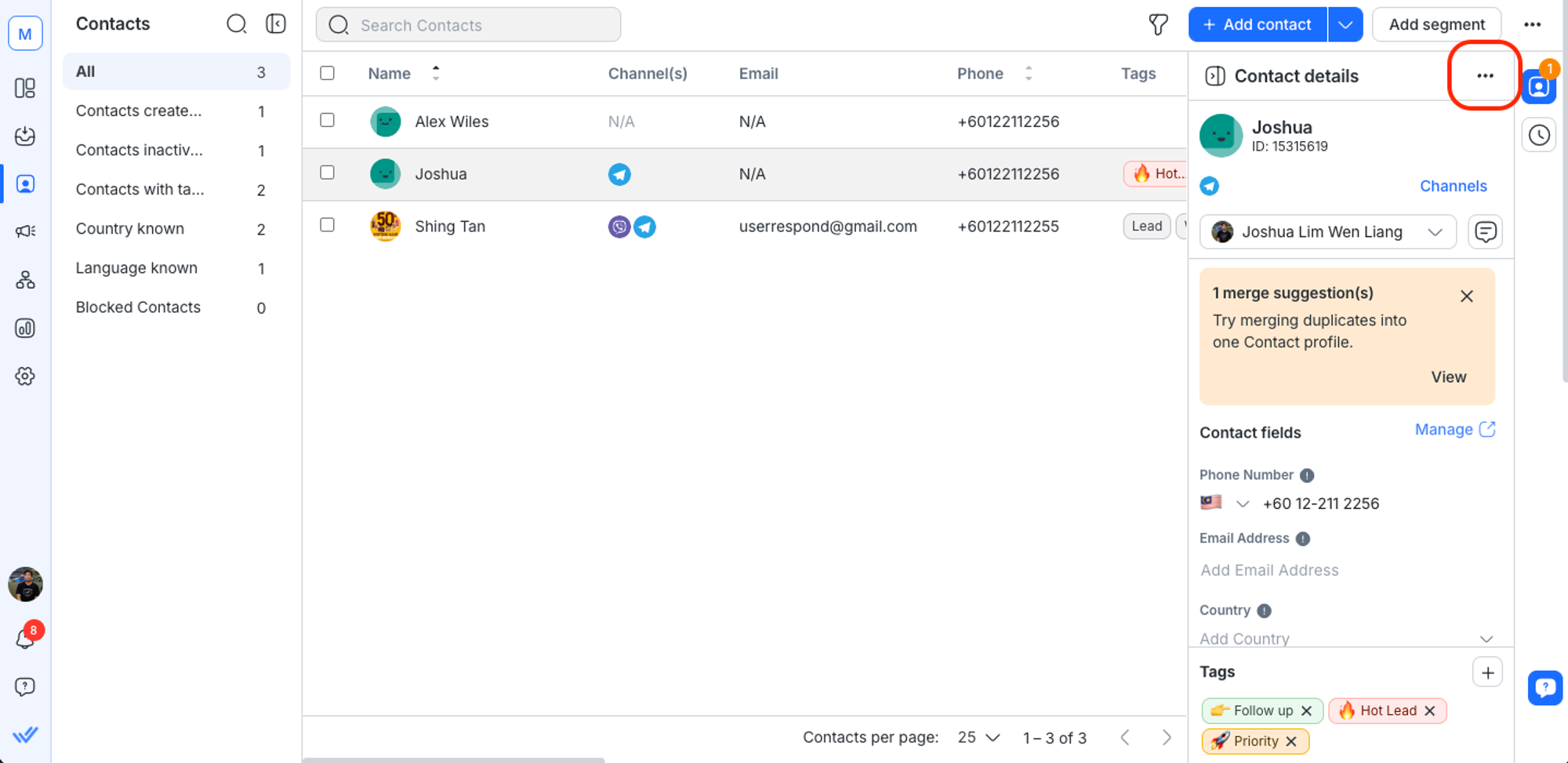
Cette action ne peut être effectuée que dans le module Contacts.
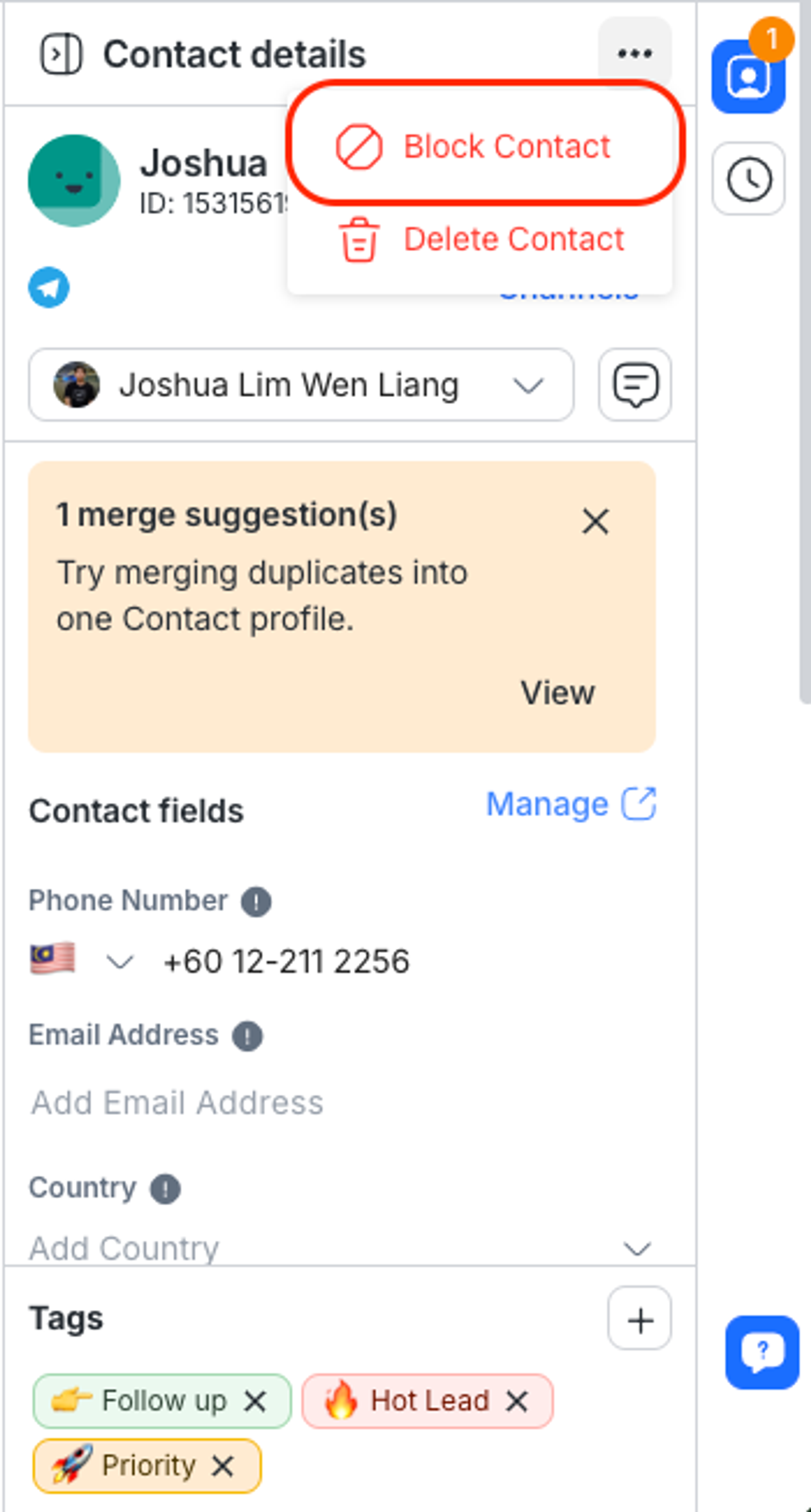
Si les Contacts vous envoient des messages indésirables, vous pouvez bloquer les Contacts en utilisant l'optionBlock Contactpour ne plus recevoir de messages de leur part.
Quand vous bloquez un contact :
la conversation sera automatiquement fermée, puis bloquée.
tous les messages envoyés par le Contact après qu'ils ont're bloqués ne seront pas affichés dans la fenêtre de conversation.
tous les messages envoyés par le contact après qu'ils're bloqués ne seront pas comptabilisés dans votre utilisation des contacts actifs mensuels à partir du prochain cycle de facturation.
tous les flux de travail en cours pour le contact bloqué seront automatiquement arrêtés.
Si vous avez bloqué par erreur un contact, vous pouvez inverser l'action en utilisant l'optionDébloquer le contact.
En savoir plus surcomment gérer le spam ici.
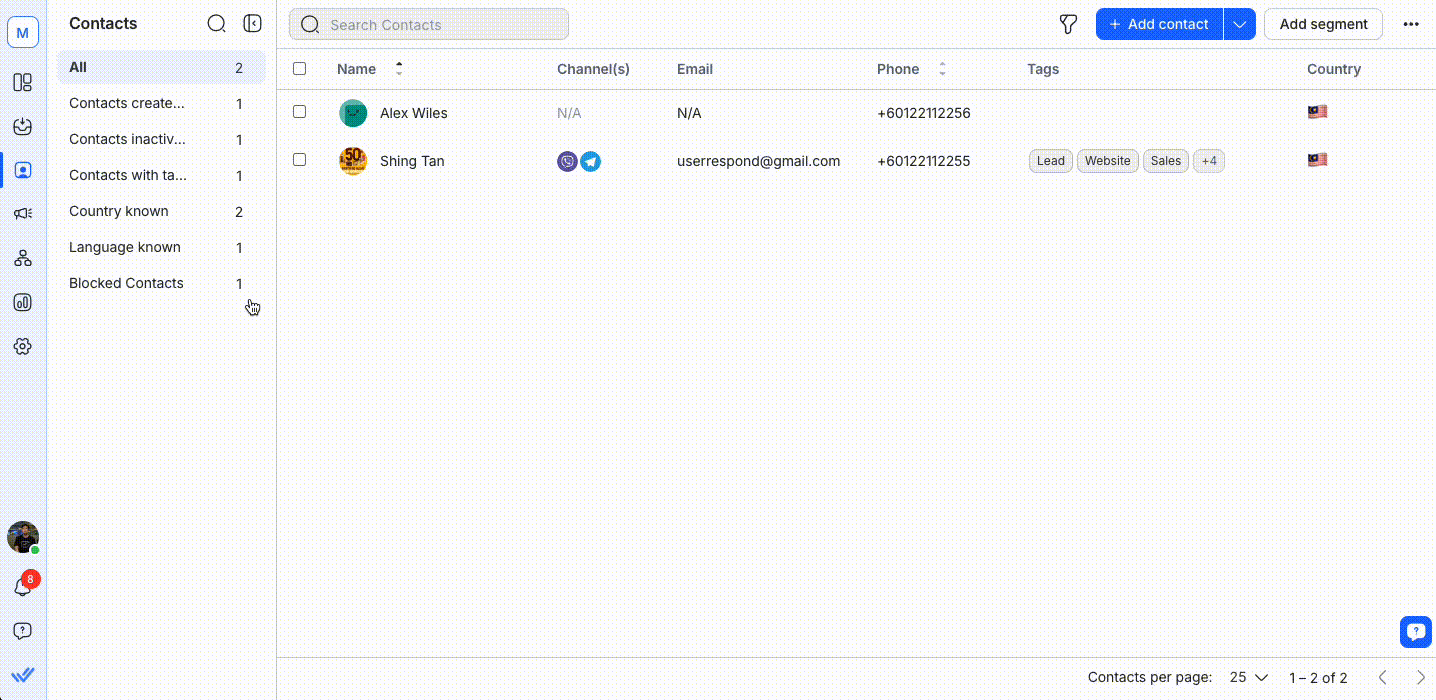
Dans le module Contacts, cliquez sur Contacts bloqués
Sélectionnez le contact que vous souhaitez débloquer
Cliquez sur l'icône des trois points
Cliquez sur Débloquer le contact
Cette action ne peut être effectuée dans le module Contacts que par Propriétaires et Responsables sans restrictions.
Si les contacts ne sont plus pertinents, ils peuvent être supprimés de l'espace de travail. Lorsque vous supprimez un contact, son historique de conversation est également supprimé.
N'oubliez pas qu'une fois les informations de contact supprimées, elles ne peuvent pas être récupérées.
Vous pouvez supprimer quelques Contacts en sélectionnant les cases à cocher adjacentes ou en sélectionnant tous les Contacts d'une page en cochant la case en haut de la page. Ensuite, cliquez sur Supprimer , confirmez le nombre de contacts à supprimer dans la boîte de dialogue qui s'ouvre, et sélectionnez Supprimer.
Pour supprimer tous les Contacts de votre worskpace en une seule fois, utilisez le bouton Supprimer .
Le processus de suppression s'exécute en arrière-plan et peut prendre un certain temps, selon le nombre de Contacts et la disponibilité du système. Généralement, le processus commence en quelques secondes et supprime les contacts en lots pour assurer un traitement fluide et efficace.
Lorsque vous sélectionnez plus de 100 Contacts en utilisant le bouton Sélectionner Tout, les boutons Assigner des balises et Exporter vers CSV seront désactivés. Si moins de 100 Contacts sont sélectionnés, ces boutons seront cachés.
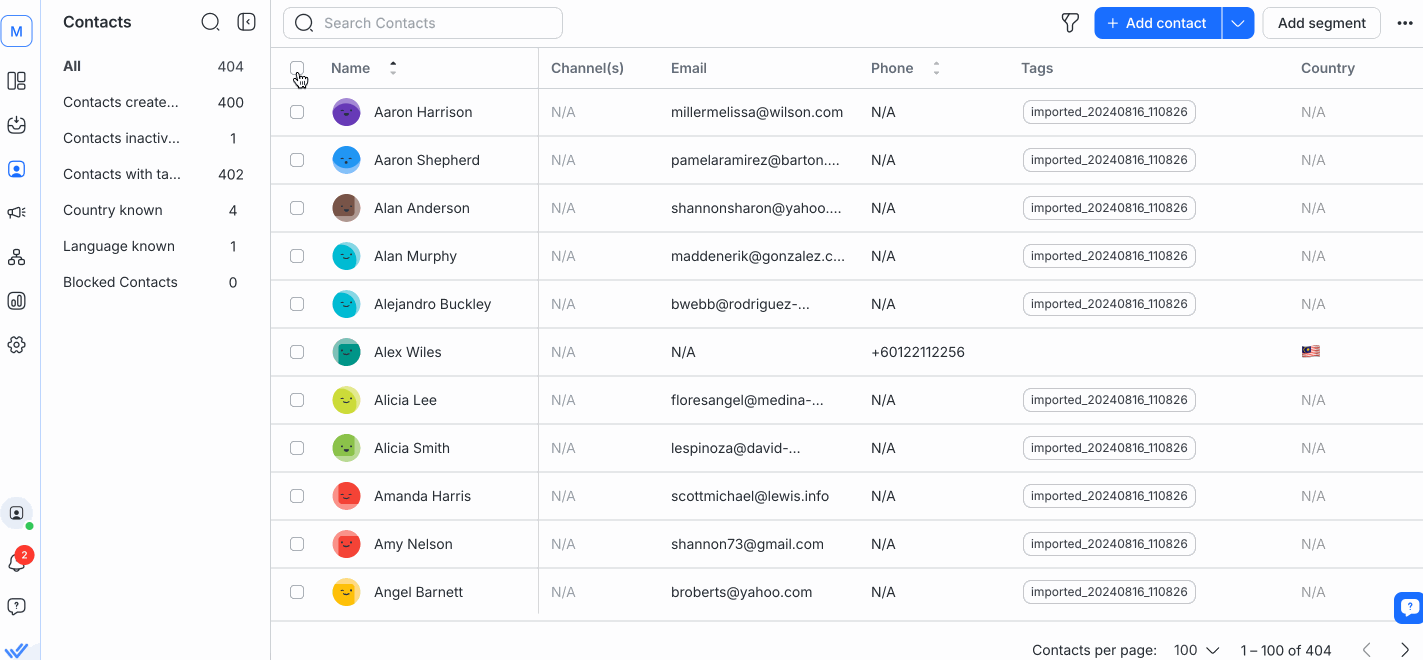
Articles connexes 👩💻